首先linux机上安装了docker后需要再安装docker compose,安装比较简单,直接拷贝官网教程
For alpine, the following dependency packages are needed: py-pip, python-dev, libffi-dev, openssl-dev, gcc, libc-dev, and make.
sudo curl -L "https://github.com/docker/compose/releases/download/1.26.0/docker-compose-$(uname -s)-$(uname -m)" -o /usr/local/bin/docker-composeApply executable permissions to the binary:
sudo chmod +x /usr/local/bin/docker-composeNote: If the command docker-compose fails after installation, check your path. You can also create a symbolic link to /usr/bin or any other directory in your path.
sudo ln -s /usr/local/bin/docker-compose /usr/bin/docker-composeTest the installation:
docker-compose --version首先创建一个目录用来放配置文件:/usr/local/redis-compose
新建一个redis.conf配置文件,这里端口使用16379
daemonize no
bind 0.0.0.0
appendonly no
port 16379创建docker-compose.yml文件
version: '3.5'
services:
redis:
image: "redis:latest"
container_name: my_redis
command: redis-server /etc/redis/redis.conf
ports:
- "16379:16379"
volumes:
- ./data:/data
- ./redis.conf:/etc/redis/redis.conf参数说明:
version:docker-compose版本,这里使用3.5版本
services:一个service就是一个容器实例
image:表示使用哪个镜像,儿里使用远程image
container_name:设定实例名,不指定的话会根据当前路径和文件配置生成一个名字,如这里不指定名称,会是"redis_compose_redis_1"
command:指定运行的命令,这里会使用本地文件redis.conf挂载到容器的/etc/redis/路径下然后用该文件启动
volumes:这里挂载/data路径和redis.conf文件
启动容器:
docker-compose up控制台输出:
Creating network "redis-compose_default" with the default driver
Creating my_redis ... done
Attaching to my_redis
my_redis | 1:C 22 Jun 2020 09:05:35.741 # oO0OoO0OoO0Oo Redis is starting oO0OoO0OoO0Oo
my_redis | 1:C 22 Jun 2020 09:05:35.741 # Redis version=6.0.5, bits=64, commit=00000000, modified=0, pid=1, just started
my_redis | 1:C 22 Jun 2020 09:05:35.741 # Configuration loaded
my_redis | 1:M 22 Jun 2020 09:05:35.742 * Running mode=standalone, port=16379.
my_redis | 1:M 22 Jun 2020 09:05:35.743 # WARNING: The TCP backlog setting of 511 cannot be enforced because /proc/sys/net/core/somaxconn is set to the lower value of 128.
my_redis | 1:M 22 Jun 2020 09:05:35.743 # Server initialized
my_redis | 1:M 22 Jun 2020 09:05:35.743 # WARNING overcommit_memory is set to 0! Background save may fail under low memory condition. To fix this issue add 'vm.overcommit_memory = 1' to /etc/sysctl.conf and then reboot or run the command 'sysctl vm.overcommit_memory=1' for this to take effect.
my_redis | 1:M 22 Jun 2020 09:05:35.743 # WARNING you have Transparent Huge Pages (THP) support enabled in your kernel. This will create latency and memory usage issues with Redis. To fix this issue run the command 'echo never > /sys/kernel/mm/transparent_hugepage/enabled' as root, and add it to your /etc/rc.local in order to retain the setting after a reboot. Redis must be restarted after THP is disabled.
my_redis | 1:M 22 Jun 2020 09:05:35.743 * Ready to accept connections
启动成功
也可以后台运行
docker-compose up -d使用docker-compose logs -f查看日志

使用docker ps命令可以看到该实例

通过redis-cli工具连接该实例:
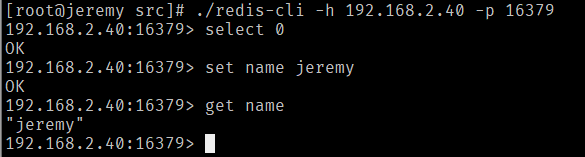
验证成功





















 4338
4338











 被折叠的 条评论
为什么被折叠?
被折叠的 条评论
为什么被折叠?








